解决WiFi感叹号问题的实用方法(修复你的WiFi连接问题,让感叹号不再出现!)
无线网络已经成为我们生活中不可或缺的一部分,然而有时候我们会遇到WiFi连接出现感叹号的问题。当我们看到感叹号出现时,通常意味着我们无法连接到互联网或者网络连接质量较差。在本文中,我们将介绍一些实用的方法来解决WiFi感叹号问题,帮助您快速恢复正常的网络连接。
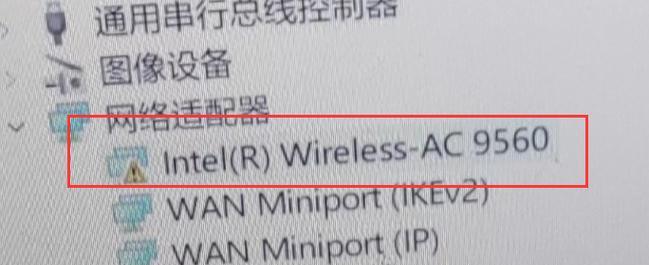
标题和
1.检查WiFi设备连接状态:通过查看设备上的WiFi指示灯或设置界面,确认WiFi连接是否正常。若指示灯未点亮或设置界面显示未连接,则可能是设备自身问题导致。
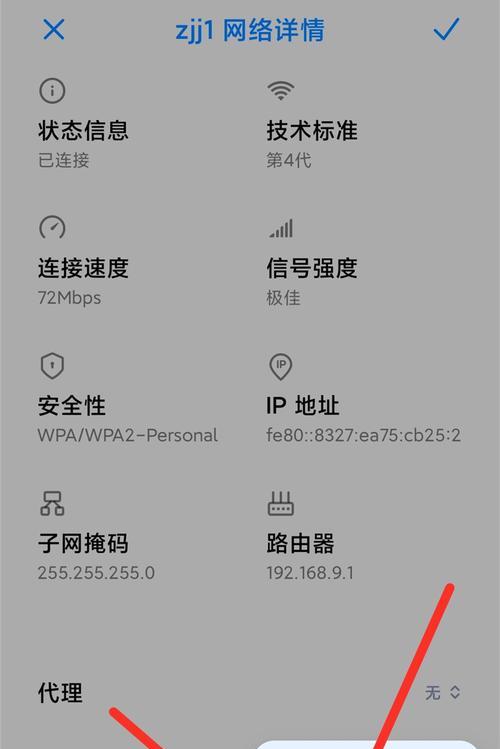
2.重启路由器:有时候WiFi感叹号问题可以通过简单地重启路由器来解决。断开电源,等待几分钟后重新接通电源,让路由器重新启动。
3.检查网络密码:确保您输入的WiFi密码是正确的,密码错误也可能导致无法连接网络或连接质量较差。
4.调整WiFi信号强度:在路由器设置界面中,调整WiFi信号的传输功率,增强信号覆盖范围和稳定性,从而解决连接问题。
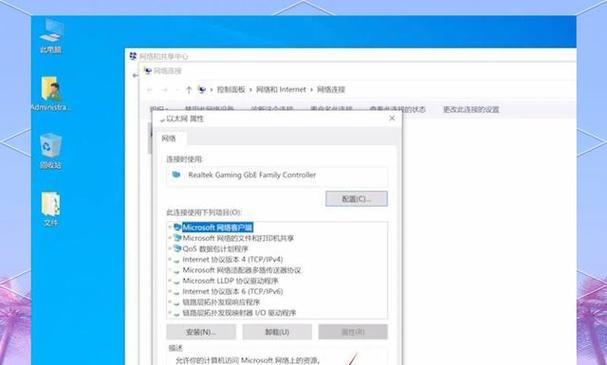
5.更改WiFi频道:当周围有太多WiFi信号时,可能会发生干扰,导致连接质量下降。在路由器设置中更改WiFi频道,选择一个较少被使用的频道,可以提高连接质量。
6.更新路由器固件:路由器的固件更新可能包含修复连接问题的补丁。进入路由器设置界面,检查是否有可用的固件更新,并及时进行更新。
7.清除DNS缓存:在电脑上打开命令提示符窗口(Windows系统按下Win+R键,输入cmd并按回车键),输入“ipconfig/flushdns”命令来清除DNS缓存,有时候可以解决网络连接问题。
8.检查设备IP地址设置:确保您的设备获取到正确的IP地址,以便与路由器进行通信。在设备的网络设置中,选择自动获取IP地址或手动输入正确的IP地址。
9.禁用防火墙或安全软件:有时候防火墙或安全软件会阻止与WiFi连接的正常通信,尝试暂时禁用它们来解决连接问题。
10.检查网络故障:如果以上方法都无法解决问题,可以尝试通过拨打网络服务提供商的客服电话来检查是否存在网络故障。
11.重置网络设置:在设备的网络设置中,选择重置网络选项,将网络设置恢复到出厂默认状态。请注意,这将删除您保存的WiFi密码和其他网络相关设置。
12.更新设备驱动程序:通过更新您的无线网卡驱动程序,可能解决与WiFi连接相关的问题。访问设备制造商的官方网站,下载并安装最新的驱动程序。
13.运行网络故障排除工具:操作系统通常提供了内置的网络故障排除工具,可帮助您自动诊断并修复与网络连接相关的问题。运行这些工具可能会快速解决WiFi感叹号问题。
14.联系专业技术支持:如果您尝试了以上所有方法仍然无法解决问题,最好联系网络服务提供商或设备制造商的技术支持团队,寻求他们的帮助。
15.预防WiFi感叹号问题:定期更新设备和路由器的固件,保持网络安全性;避免过多使用无线设备,减少干扰;将路由器放置在合适位置,避免信号被物体阻挡等,有助于预防WiFi感叹号问题的发生。
WiFi感叹号问题可能会给我们的网络使用带来不便,但通过采取一些实用的方法,我们可以迅速解决这些问题。在本文中,我们介绍了15个实用的方法来修复WiFi感叹号问题,包括检查设备连接状态、重启路由器、调整信号强度等等。希望这些方法对您解决WiFi感叹号问题有所帮助,并帮助您恢复正常的网络连接。
标签: 感叹号修复方法
相关文章

最新评论